Когда вы настроили свой Система Philips Hue — интеллектуальные лампочки Philips Hue и соответствующий мост Philips Hue — все отлично. Вы можете управлять лампочками с помощью мобильного телефона и даже настольного компьютера. Вы наслаждаетесь атмосферой и автоматизацией освещения Philips Hue.
Однако в некоторых случаях приложение может сообщать, что лампы Philips Hue недоступны. Что вызывает эту проблему и что можно с этим сделать? В этой статье вы узнаете наиболее распространенные причины этой проблемы, а также способы ее устранения и повторного подключения лампочек Philips Hue к умному дому.
1. Ваше мобильное устройство находится в той же сети Wi-Fi?
Наиболее распространенная проблема, когда освещение Philips Hue недоступно для приложения Philips Hue, заключается в том, что ваше мобильное устройство не находится в той же сети, что и концентратор Philips Hue.
Вы можете проверить это на своем мобильном устройстве несколькими способами. Первое, что нужно проверить, это то, что у вас действительно есть На вашем мобильном устройстве включен Wi-Fi. На Android вы можете быстро проверить это, проведя пальцем вниз по главному экрану и проверив, включен ли значок Wi-Fi. На iPhone просто проверьте значок Wi-Fi в строке состояния в верхней части экрана.
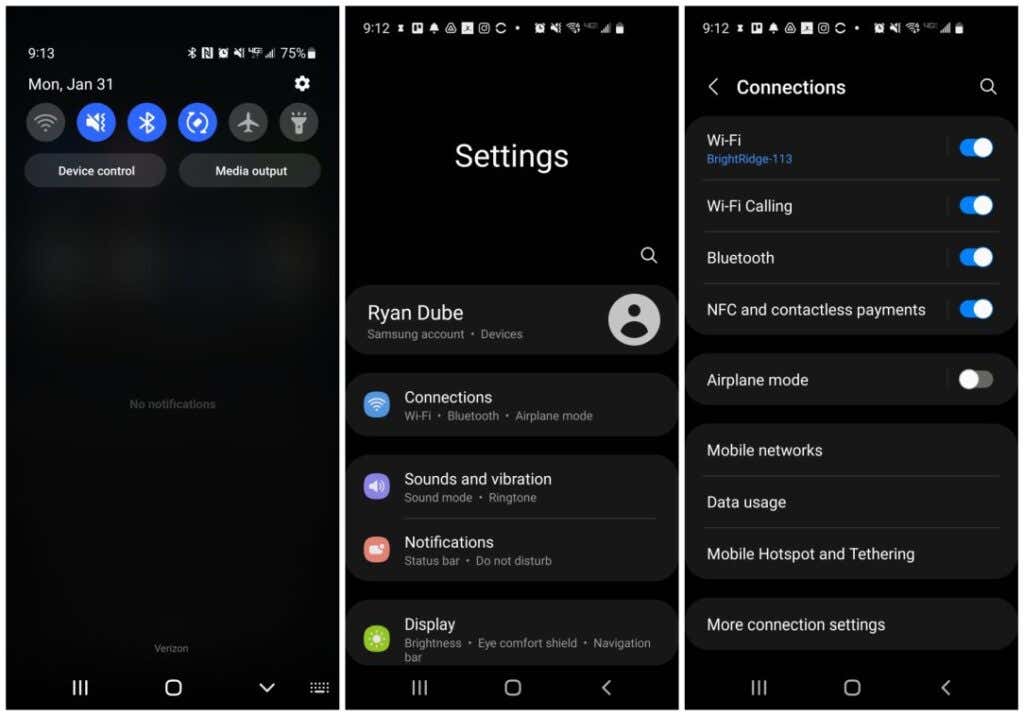
Если он включен, но лампы Philips Hue по-прежнему недоступны, вам придется копнуть немного глубже. На Android откройте меню настроек устройства, выберите Подключения и посмотрите имя сети в разделе Wi-Fi рядом с селектором. На iPhone выберите Настройки >Wi-Fi на главном экране. Рядом с названием сети, к которой вы подключены, должна быть отмечена синяя галочка.
Если это имя сети не совпадает с именем сети, подключенной к мосту Philips Hue при первой настройке, вам потребуется изменить сеть мобильного устройства на эту, прежде чем вы сможете управлять подсветкой Philips Hue.
р>2. Убедитесь, что лампы Philips Hue Lights включены
Это может показаться здравым смыслом, но вы можете быть удивлены, как часто забывание выключателя света приводит к тому, что приложение Philips Hue становится недоступным.

Убедитесь, что переключатели, управляющие правильными лампами Philips Hue, включены. А если вы используете диммер для управления освещением, убедитесь, что переключатель включен, иначе свет может не работать. Или вы можете приобрести аксессуар-диммер Hue, если вам нужна эта функция..
3. Дважды проверьте соединения моста Philips Hue
Если вы знаете, что ваше мобильное устройство подключено к той же сети, что и мост Philips Hue, то в первую очередь следует проверить сам мост.
Сначала отследите каждый кабель от задней части моста Philips Hue и убедитесь, что они правильно подключены.
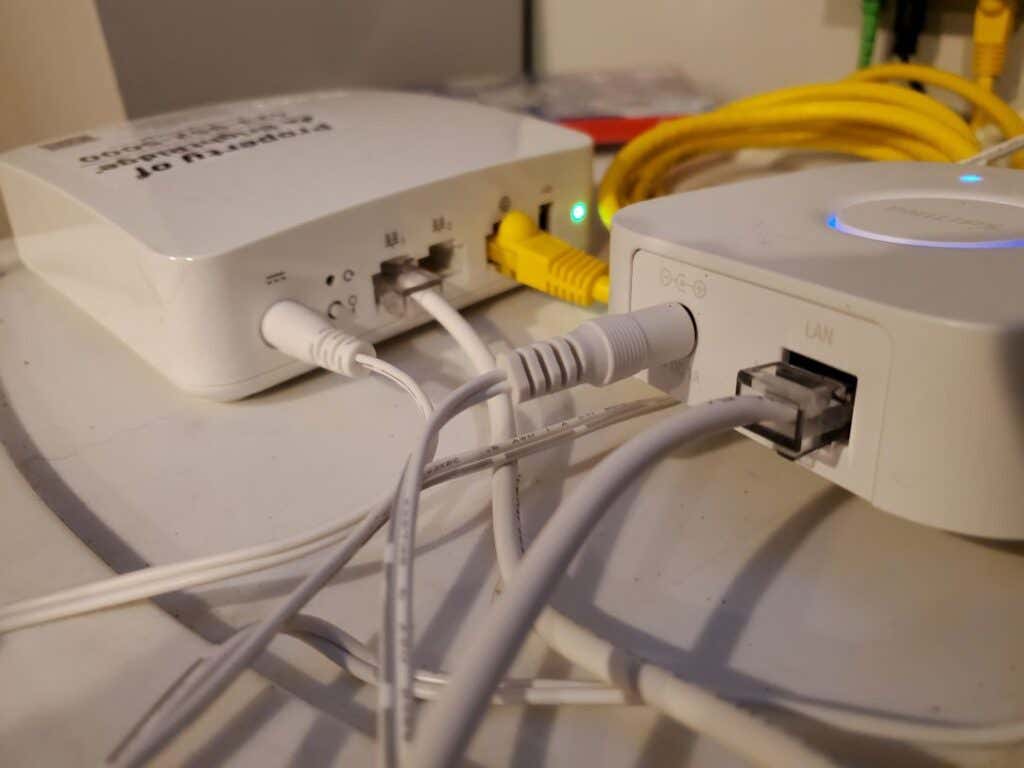
Если вы убедились, что все подключено правильно, следующее, что нужно проверить, — это правильность подключения моста Philips Hue к сети, проверив состояние подключения в приложении Philips Hue.
Запустите приложение и выберите Настройки в правом нижнем углу.

Откроется окно «Настройки», в котором вы увидите все установленные мосты, перечисленные в разделе Hue Bridges . Статус здесь должен быть зеленым и Активен . Выберите Hue Bridges, и в следующем окне вы увидите информацию о сетевом подключении. Сюда входит статус подключения и его сетевой IP-адрес.
Если вы не видите зеленый статус «Подключено» или IP-адрес не указан, возможно, у вашего моста Philips Hue возникла проблема с сетевым подключением. В этом случае попробуйте воспользоваться следующими советами по устранению неполадок.
Если вам все же необходимо сбросить мост, вам придется снова пройти процесс настройки, который вы прошли при первой его установке.
4. Установлены ли лампы Philips Hue в нужной комнате?
.Если вы настроили несколько комнат в приложении Philips Hue или включение переключателя для комнаты не включает свет, возможно, возникла проблема с тем, как вы добавили освещение в каждую комнату в приложении.
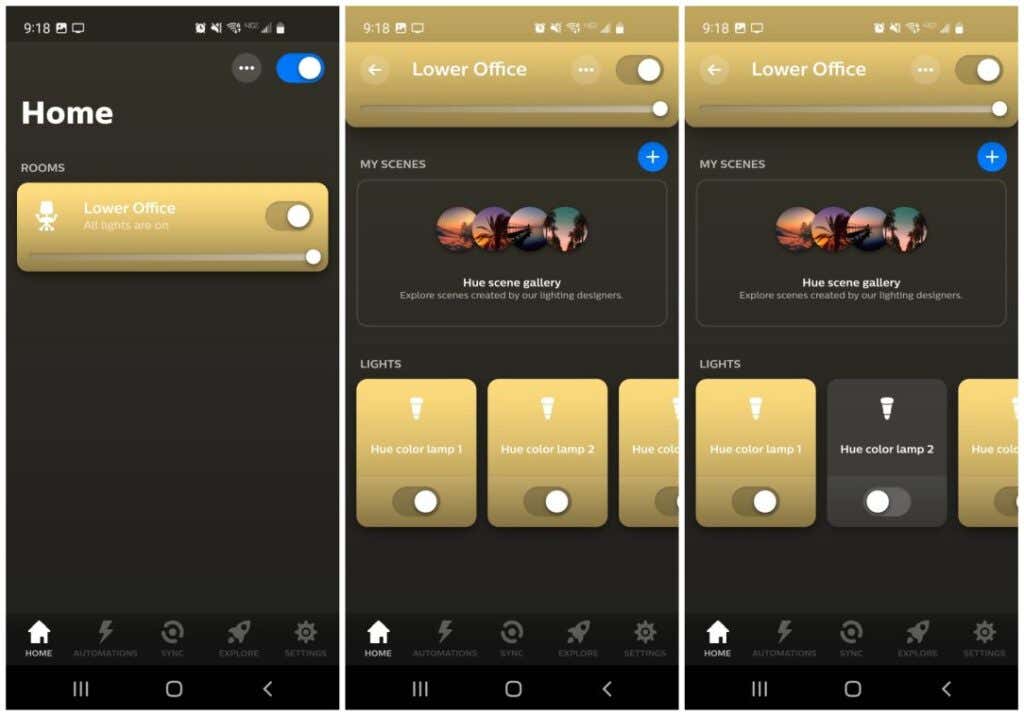
Чтобы проверить это, на главном экране приложения коснитесь комнаты, которую вы хотите проверить. Вы должны увидеть все перечисленные Philips Hue, которые вы установили и которыми хотите управлять в этой комнате. Если вы не видите там ни одного из этих источников света, вам необходимо добавить его (обычно это предполагает перемещение его из другой комнаты, которой вы, возможно, случайно назначили его).
Для этого просто нажмите три точки в правом верхнем углу экрана в окне «Комната» и выберите Редактировать комнату .
Последнее, что нужно проверить, это то, что даже если все ваши источники света указаны в правильной комнате, один из них может быть отключен или выключен по отдельности. Вы увидите это, если переключатель находится слева, а светлый значок отображается как темный.
5. Перезагрузите маршрутизатор Wi-Fi
Одним из способов решения проблем с подключением, как во внутренних сетях и само подключение к Интернету, чаще всего является перезагрузка маршрутизатора Wi-Fi.
Для этого просто выполните следующие действия.
После перезагрузки маршрутизатора попробуйте снова подключиться к светильникам Philips Hue.
6. Убедитесь, что ваш маршрутизатор не блокирует мост Hue
Хотя это маловероятно, возможно, в вашем маршрутизаторе изменились настройки, которые блокируют подключение моста Philips Hue к сети.
Устройства обычно не блокируются по умолчанию, поэтому кому-то пришлось бы настроить это, чтобы вызвать проблему. Но желательно убедиться, что мост хотя бы без проблем подключен к роутеру.
Для этого подключитесь к IP-адресу шлюза по умолчанию (обычно это 129.168.1.1 или 10.0.0.1, но вы можете проверить это, введя команду ipconfig в командной строке).
р>Войдите в свой маршрутизатор как администратор и в меню сетевых подключений (это зависит от маршрутизатора) найдите параметр Устройства ..
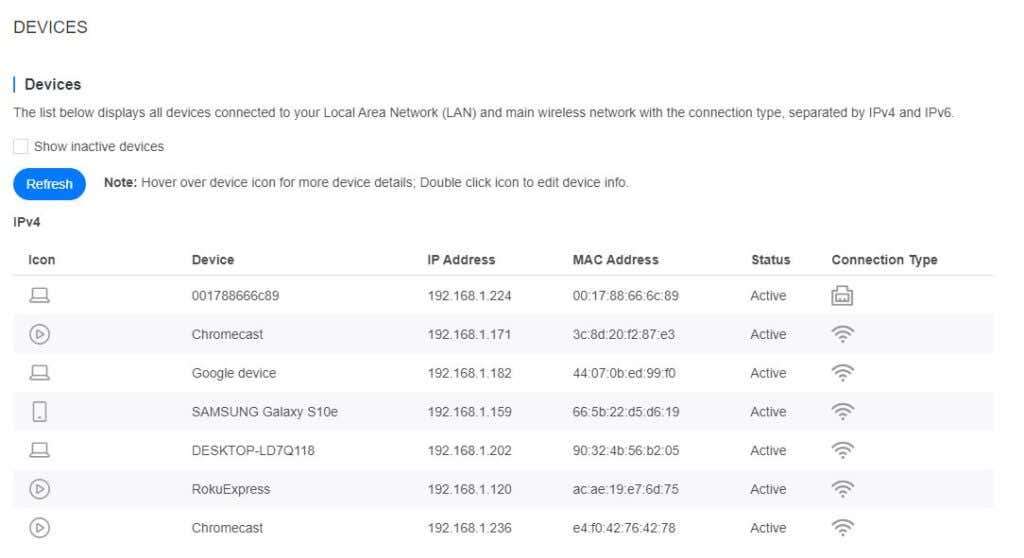
Вы должны увидеть все подключенные устройства и тип их подключения. Поскольку вполне вероятно, что мост Philips Hue является одним из немногих устройств, подключенных через Ethernet, вы должны увидеть его в списке с этим типом подключения.
Последние четыре цифры имени устройства будут соответствовать серийному номеру, указанному на задней панели моста Philips Hue.
Убедитесь, что это устройство не заблокировано, установив флажок «Блокировка служб» или «Блокировка устройства» в разделе «Родительский контроль» (опять же, это может различаться в зависимости от маршрутизатора).
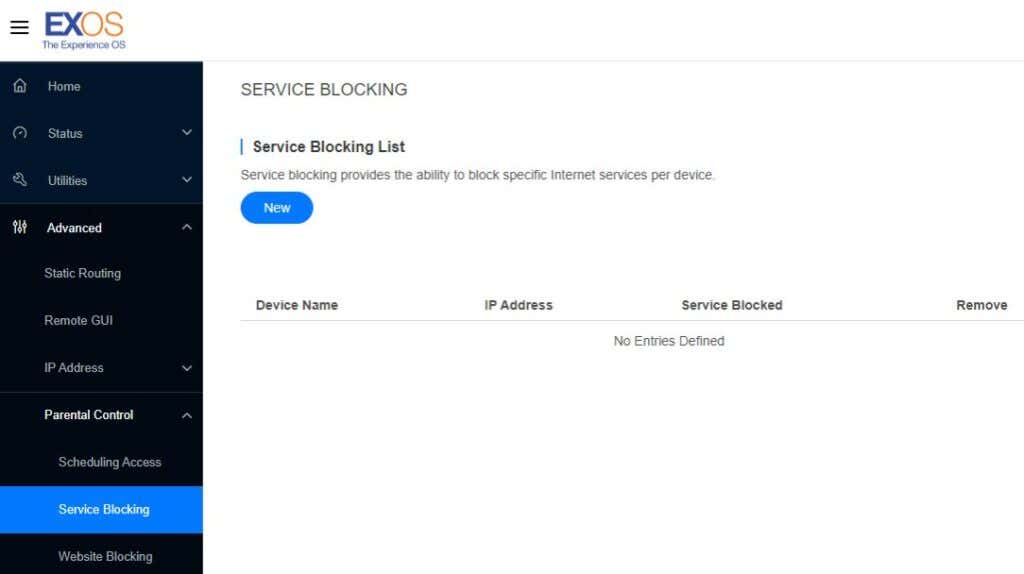
Обычно этот список пуст. Если вы видите здесь мост Philips Hue, просто удалите его из списка.
Также не помешает проверить, правильно ли порт Ethernet маршрутизатора обнаруживает подключенное устройство. Проверьте пункт меню Ethernet на маршрутизаторе и найдите что-нибудь кроме «Отключено» для номера порта, к которому подключен мост Hue.
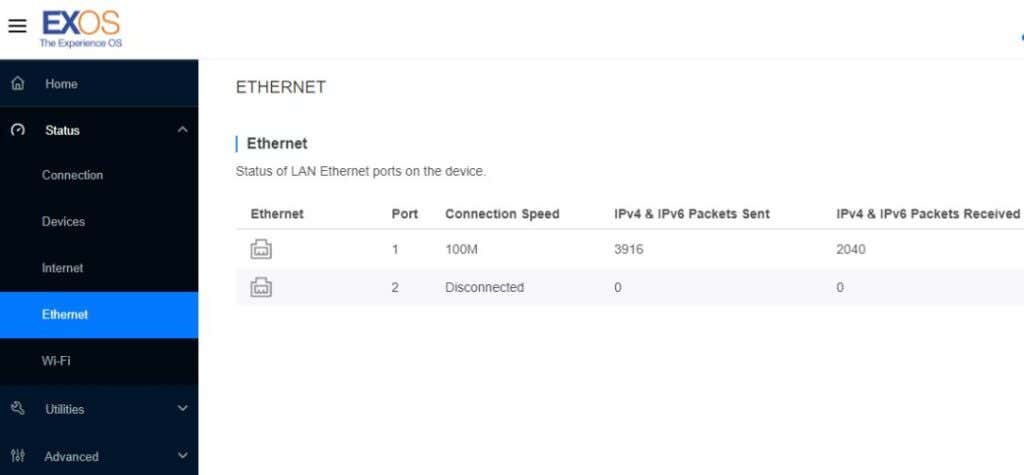
<<4-ethernet-port.jpg>>
Если статус «Отключен», попробуйте переключить мост Philips Hue на другой порт Ethernet маршрутизатора, чтобы посмотреть, решит ли это проблему, связанную с недоступностью ламп Philips Hue. Если вам пришлось исправить какую-либо из этих настроек, скорее всего, лампы Philips Hue снова подключатся.
7. Проверка сменной лампы Philips Hue
Если у вас не все лампы подключены или неисправна только одна лампочка, не помешает приобрести одну интеллектуальную лампу Philips Hue, чтобы проверить, решит ли ее установка проблему.
Если у вас не работают все лампы и новая лампа исправляет одну из них, возможно, вам придется заменить и все лампочки.
Надеемся, приведенные выше советы по устранению неполадок помогли вам восстановить соединение с твои умные фонари!
.